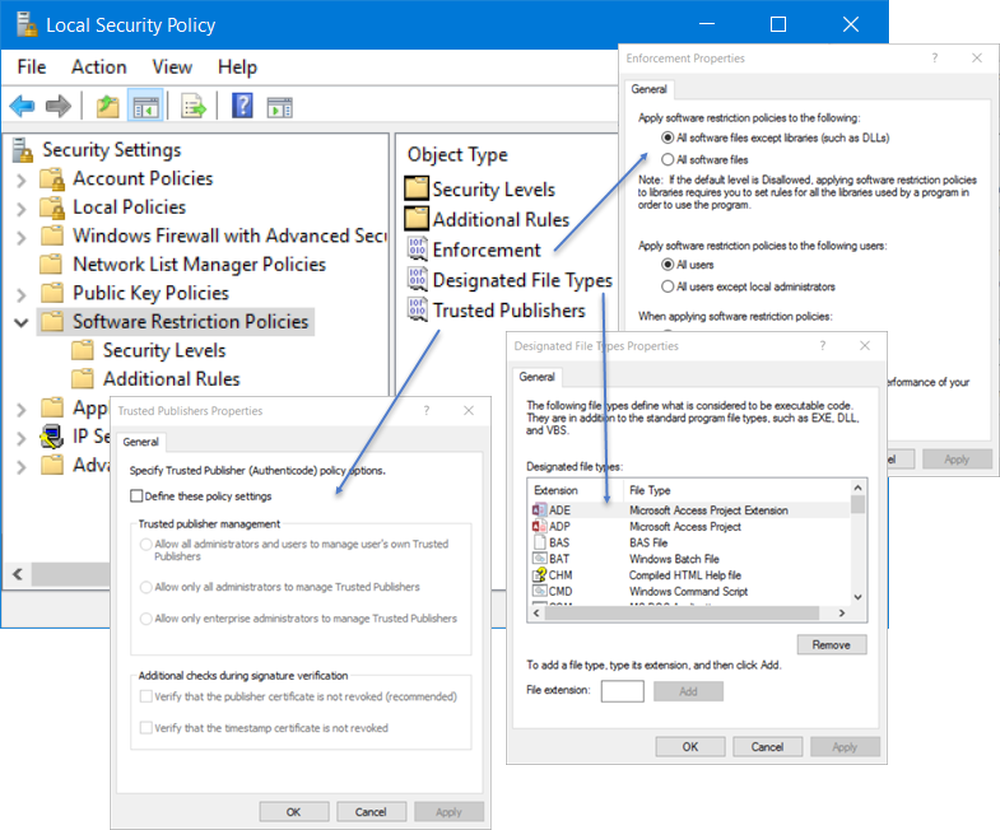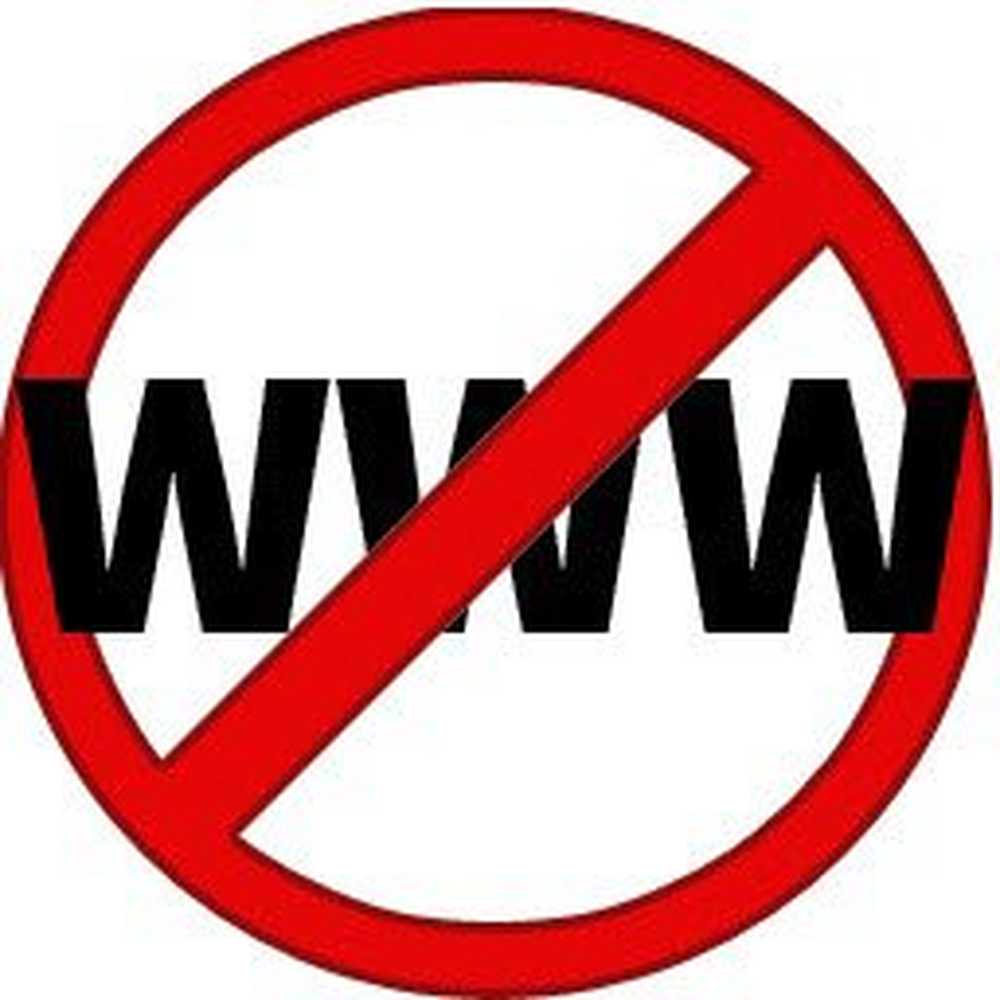So sichern Sie Web-Browser am besten für Windows-PCs
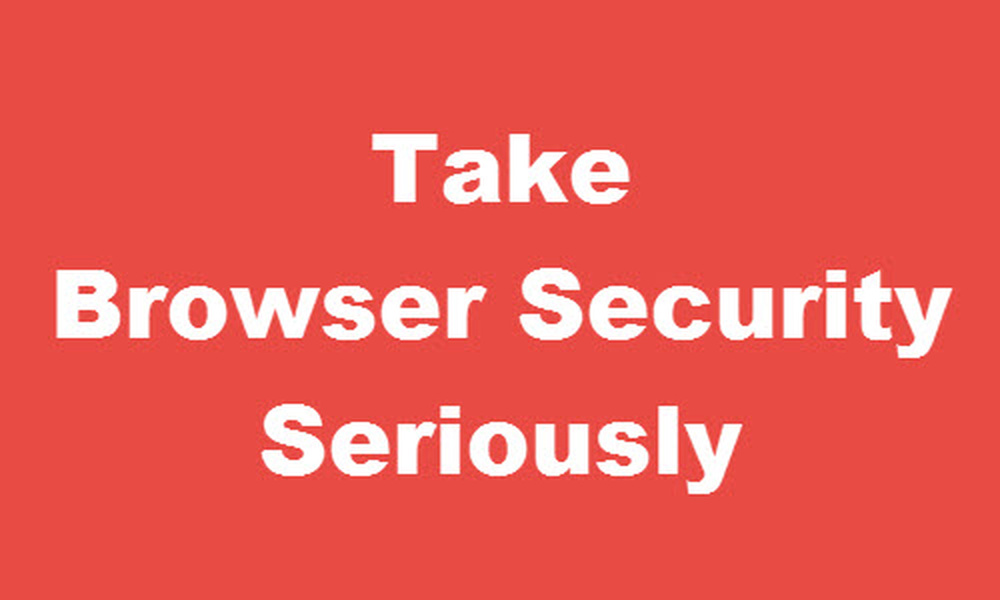
Ein sicherer Webbrowser sollte von allen Internetbenutzern angestrebt werden. Dies muss ernst genommen werden, da Angreifer im Internet leicht über Ihren Webbrowser auf Ihren Computer zugreifen können, wenn dieser nicht sicher genug ist. Sicherheitslücken in ActiveX, Java, JavaScript, Flash, Add-Ons und Erweiterungen werden normalerweise ausgenutzt, um auf Ihr System zuzugreifen.
In diesem Beitrag werden einige Sicherheitseinstellungen des Browsers beschrieben, mit denen Sie Ihre Internet Explorer-, Edge-, Firefox-, Chrome- und Opera-Webbrowser unter Windows 10/8/7 am besten schützen können, um sich vor Online-Sicherheitsfäden wie Drive by Downloads, Badware zu schützen , Malvertising, Phishing, Browser Hijacking und bieten Ihnen ein sicheres Online-Browser-Erlebnis und verhindern Online-Identitätsdiebstahl.
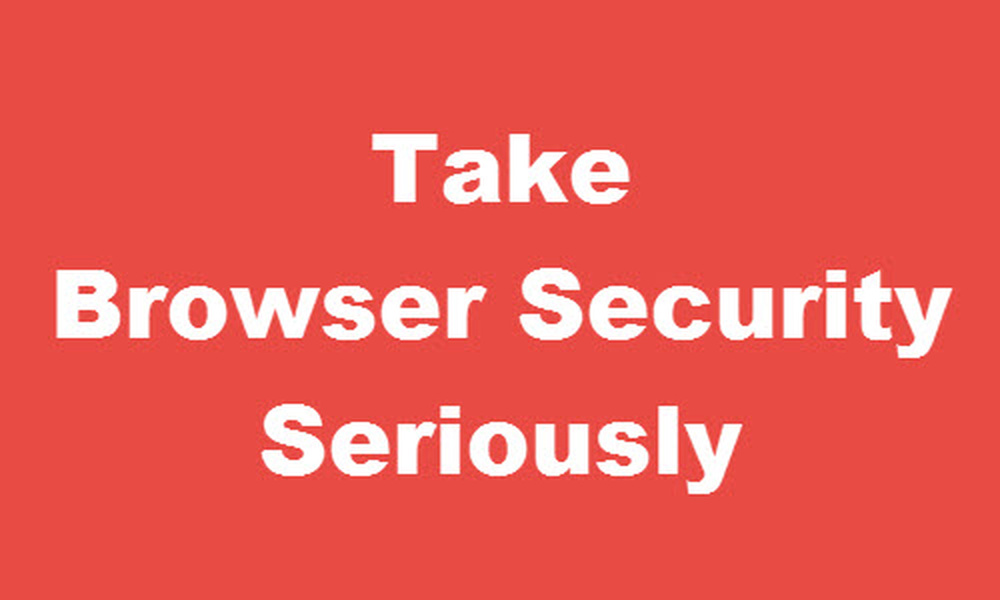
So sichern Sie Webbrowser für Windows
Jedes Software-Unternehmen, das Webbrowser erstellt, wird Ihnen sagen, dass sein eigenes Angebot das Beste ist, wenn es um die Sicherheit geht. Dies gilt jedoch nur für Personen, die regelmäßig nur Websites wie Facebook, YouTube oder Twitter besuchen. Leute, die sich unter anderem im Internet auf illegale Torrent-Websites begeben, müssen an ihrem Browser herumbasteln, um mehr Sicherheit zu gewährleisten.
1] Ein Browser muss immer aktualisiert werden
Ja, Benutzer müssen ihre Webbrowser auf die neueste Version aktualisieren. Durch Updates werden viele Sicherheitsprobleme behoben, und Webbrowser können eine Menge haben. Beachten Sie, dass Webbrowser wie Internet Explorer, Chrome, Firefox, Edge und Opera auf verschiedene Technologien angewiesen sind, um das Beste aus dem Web zu erzielen. Daher gibt es hier und da ein paar Probleme.
2] Laden Sie einen 64-Bit-Webbrowser herunter und verwenden Sie ihn
Dazu muss auf Ihrem Computer eine 64-Bit-Version von Windows installiert sein. Sie sehen, 64-Bit-Programme haben einen besseren Schutz vor Angriffen. Alle Browser verfügen jetzt über eine 64-Bit-Option. Wenn Sie also das richtige Betriebssystem verwenden, sollten Sie es jetzt tun.
Alles in allem gibt es noch mehr Möglichkeiten, Ihren Webbrowser zu schützen. Sie können sich davon abhalten, bestimmte Websites zu besuchen oder Flash vollständig zu deaktivieren, aber Sie werden das nicht tun, oder? Folgen Sie einfach unseren oben genannten Vorschlägen, um das Web besser zu nutzen.
3] Deinstallieren Sie Plugins, die Sie nicht mehr verwenden
Es gibt einige Plugins, die von Benutzern im Web nicht mehr benötigt werden. Ein solches Plugin ist Microsoft Silverlight. das Unternehmen kämpfte einst gegen Flash. Es hat nie angefangen, und die Tatsache, dass Benutzer Netflix-Videos streamen können, ohne Silverlight installieren zu müssen, ist ein klares Zeichen. Außerdem müssen wir Java erwähnen. Heutzutage wird es von weniger Websites verwendet. Wir empfehlen daher, es zu deinstallieren.
4] Aktualisieren Sie Ihre Plugins und ErweiterungenDie wenigen von Ihnen verwendeten Plugins sollten immer auf die neueste Version aktualisiert werden. Ja, Plugins können eine enorme Sicherheitsbedrohung darstellen. Wenn also ein Update verfügbar ist, sollten Sie dies so schnell wie möglich in den Griff bekommen. Heutzutage ermöglichen Webbrowser, die Plugins unterstützen, die automatische Aktualisierung dieser kleinen Tools. Es gibt 5 Möglichkeiten, Browser-Plug-Ins, Erweiterungen und Add-Ons zu suchen und zu aktualisieren.
5] Browser-Einstellungen härten
Hier finden Sie einige Sicherheitstipps und -einstellungen zum Schutz von Internet Explorer.
Firefox-Benutzer möchten möglicherweise erneut bestätigen, dass alle Standardeinstellungen unter Firefox> Menü Einstellungen> Optionen> Sicherheit überprüft werden.
Opera-Benutzer können sie unter Menü> Einstellungen> Datenschutz und Sicherheit überprüfen.
Chrome-Benutzer können Menü> Einstellungen öffnen und ihre Einstellungen überprüfen. Schauen Sie sich die Synchronisierungseinstellungen sowie die Einstellungen für Datenschutz und Popup an. Verwenden Sie im Zweifelsfall die Schaltfläche Einstellungen zurücksetzen, um alle Einstellungen auf die für Sie optimalen Standardeinstellungen zurückzusetzen.
Edge-Benutzer können Weitere Aktionen> Einstellungen> Erweiterte Einstellungen> Hilfe zum Schutz vor schädlichen Websites und Downloads öffnen. Sehen Sie sich einige der neuen Sicherheitsfunktionen in Edge an.
6] Aktivieren Klicken Sie, um zu spielen
Click to play ist eine Funktion, die die Verwendung bestimmter Plugins einschränkt, bis Sie sie benötigen. Flash-Inhalte auf einer Website werden beispielsweise erst geladen, wenn der Benutzer auf sie klickt, um sie zuzulassen. Dies kann Flash-Inhalte blockieren, die eine Sicherheitsbedrohung darstellen, bevor sie auf Ihren Computer zugreifen können. Daher möchten Sie möglicherweise Click To Play aktivieren.
7] Weitere allgemeine Tipps, um Sie sicher zu halten
- Klicken Sie nicht wahllos auf Links. Machen Sie es sich zur Gewohnheit, über die Links zu fahren und in der unteren linken Ecke Ihres Browsers zu sehen, wo der Link vorübergehend angezeigt wird. Wenn es sicher aussieht, machen Sie weiter.
- Verwenden Sie ein gutes Antivirusprogramm, um Ihre Browser zu schützen.
- Die Verwendung eines URL-Scanner-Add-Ons für Ihren Browser ist möglicherweise auch eine Option, die Sie möglicherweise in Betracht ziehen.
- Stellen Sie sicher, dass die Pop-Blocker Ihres Browsers aktiviert sind, um schädliche Pop-ups zu vermeiden.
- Verwenden Sie nicht dasselbe Kennwort für alle Ihre Online-Konten.
- Seien Sie vorsichtig, wenn Sie öffentliche WLAN-Hotspots verwenden, und achten Sie darauf, dass Sie bei der Verwendung öffentlicher Computer sicher sind.